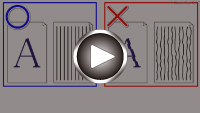Выравнивание печатающей головки
Если прямые линии печатаются со смещением или если х результаты печати неудовлетворительны, необходимо отрегулировать положение печатающей головки.
 Примечание.
Примечание.
-
При низком уровне чернил образец выравнивания печатающей головки печатается неправильно.
При низком уровне чернил повторно заправьте чернильные контейнеры.
Необходимо приготовить: лист обычной бумаги формата A4 или Letter (включая вторичную бумагу)*
* Используйте только белую бумагу, ни одна из сторон которой не загрязнена.
-
Убедитесь, что питание включено.
-
Загрузите в задний лоток лист обычной бумаги формата A4 или Letter.
После загрузки бумаги в задний лоток на ЖК-дисплее отображается экран регистрации информации о бумаге. Выберите A4 или Letter для параметра Размер: (Size:) и Обычная бумага (Plain paper) для параметра Тип: (Type:), затем нажмите кнопку OK.
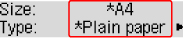
-
Выдвиньте лоток приема бумаги и откройте дополнительный лоток приема бумаги.
-
Нажмите кнопку Настройка (Setup), затем используйте кнопку
 или
или  для выбора пункта Обслуживание (Maintenance), а затем нажмите кнопку OK.
для выбора пункта Обслуживание (Maintenance), а затем нажмите кнопку OK. -
С помощью кнопки
 или
или  выберите элемент Вырав. печат. голов. (Head alignment), а затем нажмите кнопку OK.
выберите элемент Вырав. печат. голов. (Head alignment), а затем нажмите кнопку OK.
Печатаются образец выравнивания печатающей головки.
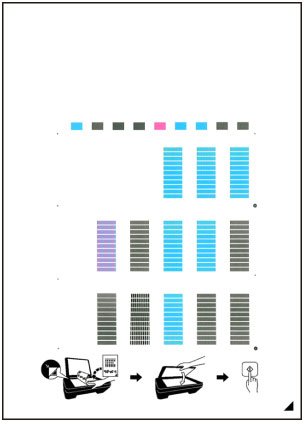
 Внимание!
Внимание!- Не следует прикасаться к образцу выравнивания печатающей головки в тех местах, где нанесен краситель. Если образец испачкан или смят, то шаблон может быть отсканирован неправильно.
- Если образец выравнивания печатающей головки печатается неправильно, нажмите кнопку Стоп (Stop), чтобы выполнить процедуру сначала.
-
Поместите образец выравнивания печатающей головки на стекло рабочей поверхности.
Положите образец выравнивания печатающей головки НАПЕЧАТАННОЙ СТОРОНОЙ ВНИЗ и совместите метку
 в нижнем правом углу листа с меткой выравнивания
в нижнем правом углу листа с меткой выравнивания  .
.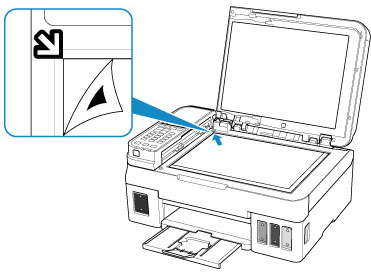
-
Аккуратно закройте крышку сканера, затем нажмите кнопку Черный (Black) или Цвет (Color).
Принтер начнет сканирование образца выравнивания печатающей головки, и положение печатающей головки будет отрегулировано автоматически.
После того, как отобразится сообщение о завершении выравнивания печатающих головок, уберите лист для выравнивания печатающих головок со стекла рабочей поверхности.
 Внимание!
Внимание!- Не открывайте крышку сканера и не передвигайте помещенный на стекло рабочей поверхности образец выравнивания печатающих головок до завершения настройки положения печатающих головок.
-
Если на ЖК-дисплее появилось сообщение об ошибке, нажмите кнопку OK, чтобы закрыть это сообщение, а затем примите соответствующие меры.
 Примечание.
Примечание.
-
Если после регулирования положения печатающих головок, как описано выше, результаты печати остаются неудовлетворительными, отрегулируйте положение печатающих головок с компьютера вручную.
-
Для Windows:
-
Для macOS:
-
- Для печати и проверки текущих значений настройки положения головок выберите пункт Знач. вырвн. голов. (Print align value) на экране Обслуживание (Maintenance).